ps調紅褲可愛小美女
時間:2024-03-07 07:31作者:下載吧人氣:15
最終效果

原圖

1、打開素材圖片,創建曲線調整圖層,對RGB,綠色通道進行調整,參數設置如圖1,2,效果如圖3。這一步把圖片暗部顏色加深,并增加綠色。
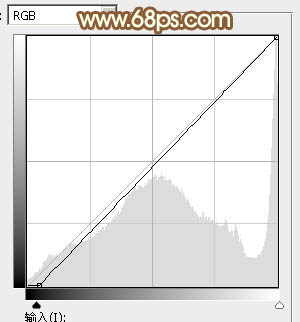
<圖1>
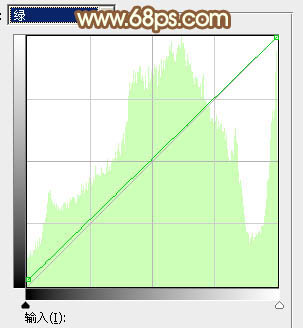
<圖2>

<圖3>
2、按Ctrl+ Alt + 2 調出高光選區,按Ctrl + Shift + I 反選,再選擇菜單:選擇 > 修改 > 收縮,數值為3,確定后創建色相/飽和度調整圖層,對紅、黃,綠進行調整,參數設置如圖4- 6,效果如圖7。這一步把暗部黃綠色轉為黃褐色。
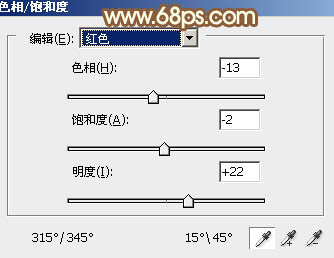
<圖4>
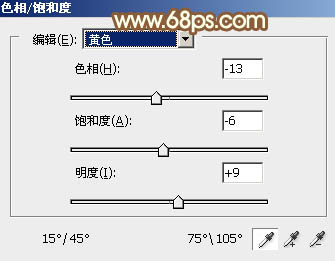
<圖5>
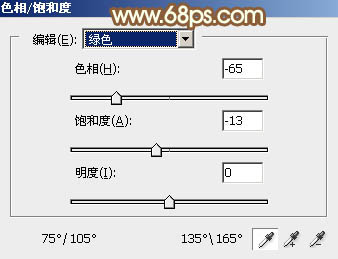
<圖6>

<圖7>
3、按Ctrl+ J 把當前色相/飽和度調整圖層復制一層,效果如下圖。

<圖8>
4、按住Ctrl鍵點擊蒙版載入當前圖層蒙版選區,按Ctrl+ Shift + I 反選,再創建色相/飽和度調整圖層,對黃色進行調整,參數及效果如下圖。這一步給圖片高光部分增加橙黃色。
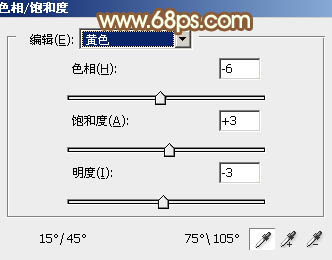
<圖9>

<圖10>
5、再創建色相/飽和度調整圖層,對黃色進行調整,參數及效果如下圖。這一步把圖片中的暖色轉為紅褐色。
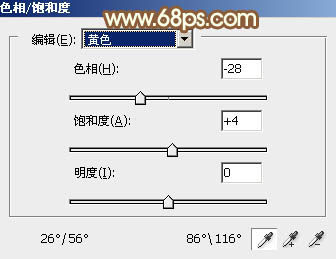
<圖11>

<圖12>
6、創建曲線調整圖層,對RGB、綠,藍通道進行調整,參數設置如圖13- 15,效果如圖16。這一步把圖片顏色調亮一點。
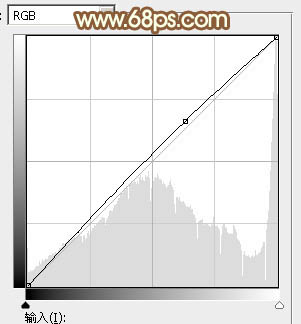
<圖13>
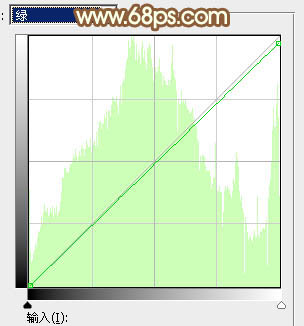
<圖14>
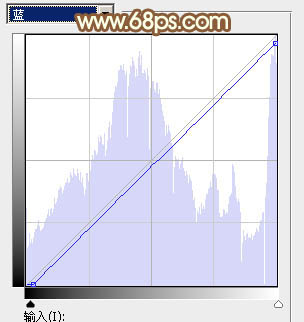
<圖15>

<圖16>
7、創建可選顏色調整圖層,對紅,黑進行調整,參數及效果如下圖。這一步給圖片暗部增加暖色。
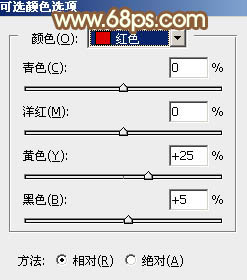
<圖17>
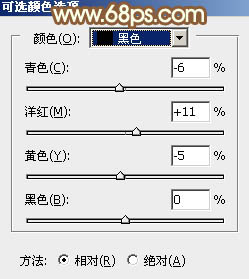
<圖18>

<圖19>
8、按Ctrl+ Alt + 2 載入高光選區,創建純色調整圖層,顏色設置為淡青色:#BBE9E7,確定后把混合模式改為“變暗”,不透明度改為:50%,效果如下圖。這一步給圖片高光部分增加淡青色。

<圖20>
9、創建曲線調整圖層,對RGB、紅、綠,藍通道進行調整,參數設置如圖21- 24,效果如圖25。這一步給圖片增加淡黃色。
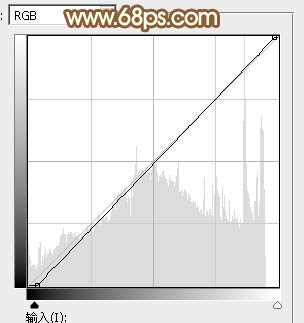
<圖21>
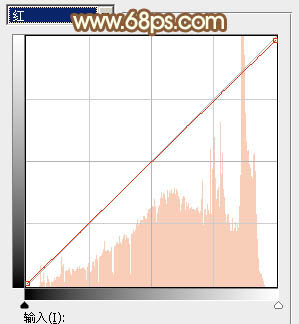
<圖22>
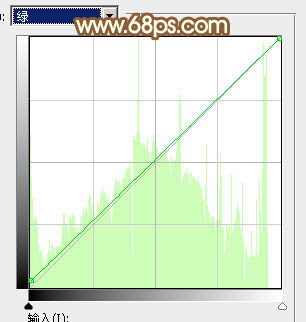
<圖23>
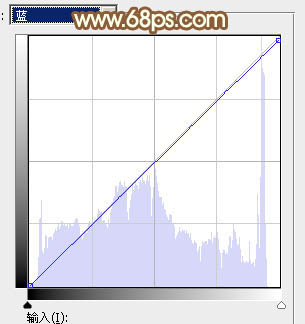
<圖24>

<圖25>
10、新建一個圖層,按字母鍵“D”,把前背景顏色恢復到默認的黑白,選擇菜單:濾鏡> 渲染 > 云彩,確定后把混合模式改為“濾色”,不透明度改為:30%,效果如下圖。這一步給圖片增加夢幻效果。

<圖26>
11、創建色彩平衡調整圖層,對陰影,高光進行調整,參數設置如圖27,28,確定后按Ctrl+ Alt + G 創建剪切蒙版,效果如圖29。這一步微調圖片暗部及高光顏色。
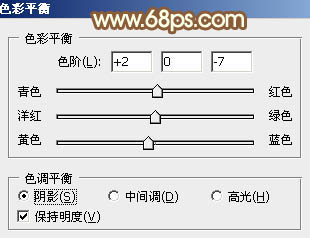
<圖27>
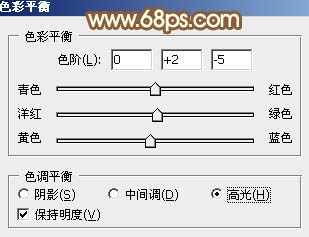
<圖28>

<圖29>
12、創建可選顏色調整圖層,對紅、黃、白,黑進行調整,參數設置如圖30- 33,效果如圖34。這一步微調圖片中的暖色,并給高光部分增加淡青色。
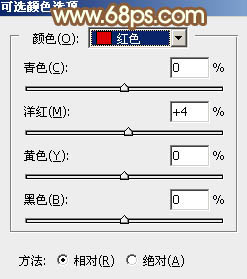
<圖30>
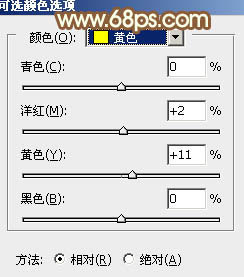
<圖31>
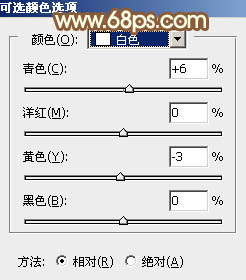
<圖32>
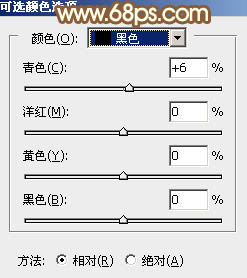
<圖33>

<圖34>
13、創建純色調整圖層,顏色設置為淡綠色:#C7D29A,確定后用黑白漸變,在蒙版上由左上角至右下角拉出白色至黑色線性漸變,效果如下圖。

<圖35>
14、按Ctrl+ J 把當前圖層復制一層,混合模式改為“濾色”,如下圖。

<圖36>
15、再按Ctrl+ J 把當前圖層復制一層,混合模式改為“柔光”,效果如下圖。

<圖37>
16、按Ctrl+ J 把當前圖層復制一層,混合模式改為“濾色”,不透明度改為:50%,這一步給圖片左上角部分增加陽光效果。

<圖38>
17、新建一個圖層,按Ctrl+ Alt + Shift + E 蓋印圖層,適當把圖片柔化處理,再用模糊工具把背景局部模式處理,效果如下圖。

<圖39>
18、創建可選顏色調整圖層,對紅、黃,白進行調整,參數設置如圖40- 42,效果如圖43。這一步微調圖片中的暖色。
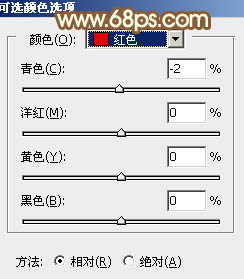
<圖40>
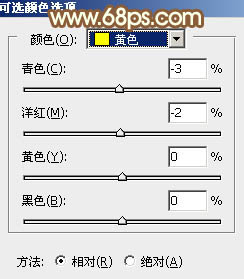
<圖41>
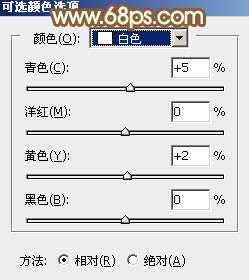
<圖42>

<圖43>
最后簡單給人物磨一下皮,微調一下顏色,完成最終效果。


網友評論